
- 로그인 시도 알림 왜 올까
- 해킹 시도와 경고 신호
- 오류와 정상 알림 구분하기
- 로그인 기록 확인하는 법
- 활동 기록 확인 방법
- 의심스러운 로그인 찾기
- 계정 보안 설정 강화하기
- 강력한 비밀번호 설정
- 2단계 인증 활성화
- 의심스러운 로그인 시 대처법
- 비밀번호 즉시 변경하기
- 고객 지원팀에 문의
- 피싱 사기 예방 방법
- 가짜 알림 구별법
- 안전한 링크 확인하기
- 같이보면 좋은 정보글!
- 전기차 충전요금 절약 비법 공개합니다
- 패스 명의도용방지 서비스 쉽게 활용하기
- 2025 자녀장려금 신청 방법과 요건 총정리
- 만트라코인 투자 전망 어떻게 될까
- 근로자녀장려금 100만원 받는 방법은
로그인 시도 알림 왜 올까
로그인 시도 알림은 우리의 소중한 개인 정보를 지키기 위해 필요한 중요한 신호입니다. 이러한 알림이 자주 온다면 무엇을 의미하는지, 그리고 어떻게 해야 할지를 이해하는 것이 중요합니다. 이 섹션에서는 해킹 시도와 경고 신호, 그리고 오류와 정상 알림을 구분하는 방법에 대해 알아보겠습니다.
해킹 시도와 경고 신호
로그인 시도 알림이 발생하는 주요 원인은 해킹 시도입니다. 누군가가 내 계정에 무단으로 접근하려고 시도하는 경우, 마이크로소프트의 보안 시스템이 이를 감지하고 알림을 보냅니다. 주의 깊게 살펴보아야 할 다른 신호는 다음과 같습니다:
- 비정상적인 로그인 위치: 내가 평소에 사용하지 않는 기기나 위치에서 로그인 시도가 발생했을 때 경고를 받습니다.
- 과거에 유출된 정보: 내 계정 정보가 유출되었을 가능성도 있으므로 주의가 필요합니다.
이러한 알림을 무시하지 않고 즉각적으로 확인하고 적절한 조치를 취해야 만일의 사태를 예방할 수 있습니다.
"내 계정은 내가 지켜야 한다." - 익명의 보안 전문가
오류와 정상 알림 구분하기
로그인 알림이 항상 해킹 시도를 의미하는 것은 아닙니다. 때때로 나는 VPN을 사용하거나 네트워크 환경이 변화한 경우에도 알림을 받을 수 있습니다. 그렇다면 어떻게 오류와 정상 알림을 구분할 수 있을까요? 아래의 체크리스트를 통해 확인할 수 있습니다:
| 구분 | 해킹 시도 | 정상 로그인 시도 |
|---|---|---|
| 시도된 위치 | 평소 이용하지 않던 위치 | 집이나 직장 등 익숙한 위치 |
| 사용된 기기 | 전혀 알지 못하는 기기 | 자주 사용하는 스마트폰 또는 PC |
| 로그인 시간 | 이례적인 시간대 | 평소와 같은 시간대 |
정상 로그인 시도인지 아닌지를 구별하는 데 있어 가장 좋은 방법은 마이크로소프트 계정의 로그인 활동 기록을 확인하는 것입니다. 이 기록에서 날짜, 시간, 사용된 장치 및 IP 주소를 확인할 수 있으며, 이를 통해 의심스러운 로그인을 빠르게 파악할 수 있습니다.
이렇게 로그인 시도 알림을 통해 계정의 안전을 점검하는 방법을 알고, 정상적인 알림과 의심스러운 알림을 구분함으로써 내 계정을 더욱 안전하게 보호할 수 있습니다.

로그인 기록 확인하는 법
이 글에서는 마이크로소프트 계정에서 로그인 활동을 확인하는 방법과 의심스러운 로그인 시도를 찾는 방법에 대해 알아보겠습니다. 계정의 안전을 지키는 것은 매우 중요합니다!
활동 기록 확인 방법
마이크로소프트 계정의 로그인 활동 기록을 확인하는 것은 안전한 계정을 유지하는 데 필수적인 과정입니다. 이 기록을 통해 언제, 어디서, 어떤 장치를 통해 로그인했는지 파악할 수 있습니다. 아래의 단계를 따라 로그인 활동을 확인해 보세요.
| 단계 | 설명 |
|---|---|
| 1단계 | 마이크로소프트 계정 홈페이지에 접속하여 로그인합니다. |
| 2단계 | '보안' 또는 'Security' 메뉴를 찾아 클릭합니다. |
| 3단계 | '로그인 활동 검토' 또는 'Review activity' 항목을 선택합니다. |
| 4단계 | 최근 로그인 시도 목록을 확인하고 의심스러운 활동이 있는지 살펴봅니다. |
이렇게 하여 내가 로그인한 기록인지, 아니면 전혀 모르는 곳에서의 접근인지 명확하게 구분할 수 있습니다. 정기적으로 확인하는 것이 좋습니다.
"정기적으로 로그인 활동을 점검하면 사고를 미리 예방할 수 있습니다."
의심스러운 로그인 찾기
로그인 활동을 확인하다 보면 의심스러운 시도가 발견될 수 있습니다. 이러한 경우 즉시 대처하는 것이 중요합니다. 만약 로그인 활동에서 내가 인지하지 못한 활동이 발견되었다면, 다음과 같이 빠르게 대처해야 합니다.
- 비밀번호 변경: 복잡하게 만든 새로운 비밀번호로 즉시 변경합니다.
- 2단계 인증 활성화 확인: 기존에 설정한 2단계 인증 기능이 정상 작동하는지 확인합니다.
- 의심스러운 세션 종료: 설정 페이지에서 해당 세션의 로그아웃 기능을 찾아 종료하여 피해를 최소화합니다.
- 고객 지원 문의: 만약 계정에 무단으로 접근한 흔적이 있을 경우, 마이크로소프트 고객 지원팀에 즉시 문의해 도움을 받습니다.
안전한 사용 습관은 계정을 지키는 가장 좋은 방법이며, 만약 의심스러운 로그인을 발견했다면 신속하게 조치를 취하는 것이 무엇보다 중요합니다.
마이크로소프트 계정을 안전하게 관리하기 위해 위의 방법을 주의 깊게 따라 해 보세요! 일상에서의 작은 노력이 큰 피해를 예방할 수 있습니다.
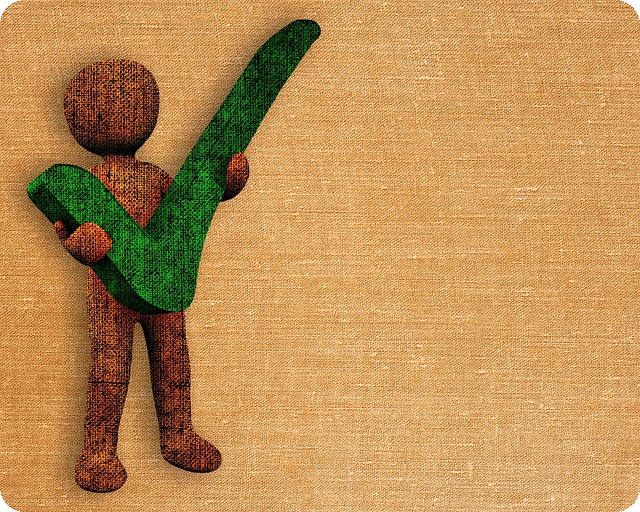
계정 보안 설정 강화하기
디지털 시대에 계정 보안은 무엇보다 중요합니다. 해킹 공격이나 악의적인 로그인 시도로부터 나의 소중한 정보를 보호하기 위해서는 계정 보안을 강화하는 것이 필수적입니다. 여기서는 강력한 비밀번호 설정과 2단계 인증 활성화의 중요성을 살펴보겠습니다.
강력한 비밀번호 설정
첫 번째 단계는 강력한 비밀번호를 설정하는 것입니다. 많은 이들이 비밀번호를 간단하게 설정하여 쉽게 기억하려고 합니다. 하지만 이 방법은 해킹의 위험을 크게 높입니다. 비밀번호는 최소한 12자 이상으로 설정하고, 숫자, 대문자 및 소문자, 특수 문자의 조합을 사용하는 것이 좋습니다.
비밀번호 설정 시 고려해야 할 사항은 다음과 같습니다:
| 비밀번호 조건 | 설명 |
|---|---|
| 길이 | 최소 12자 이상 |
| 조합 | 대문자, 소문자, 숫자, 특수문자 사용 |
| 고유성 | 다른 사이트에서 사용하지 않는 비밀번호 |
“비밀번호는 계정 보안을 지키는 첫 번째 방어선입니다.”
특히, 비밀번호는 시간에 따라 정기적으로 변경하며, 나만의 고유한 비밀번호를 설정하는 습관을 만들어야 합니다. 비밀번호 관리 도구를 이용하면 보다 안전하게 비밀번호를 관리할 수 있습니다.
2단계 인증 활성화
두 번째로 중요한 단계는 2단계 인증(2FA)를 활성화하는 것입니다. 기본적인 비밀번호 보호에 더해 추가적인 보안 층을 제공하는 2단계 인증은 계정에 대한 무단 접근을 방지하는 데 효과적입니다.
2단계 인증이 어떻게 작동하는지 이해하려면 다음과 같은 과정을 따라야 합니다:
1. 사용자가 로그인 시도 시 비밀번호를 입력합니다.
2. 두 번째 인증 방법으로 SMS, 이메일, 혹은 인증 앱을 통해 전송된 코드를 입력합니다.
이렇게 하면 비밀번호가 노출되더라도, 해커는 추가 인증 단계 없이 계정에 접근할 수 없게 됩니다. 2단계 인증은 선택이 아닌 필수입니다. 이 기능을 활성화해 간편하면서도 안전하게 계정을 관리하세요.

의심스러운 로그인 시 대처법
인터넷 사용 중 의심스러운 로그인 시도를 발견하는 것은 매우 불안한 경험입니다. 신속하고 올바른 대처가 필요합니다. 아래는 의심스러운 로그인 시 발견했을 때의 대처 방법에 대한 팁입니다.
비밀번호 즉시 변경하기
의심스러운 로그인 알림이 오면 가장 먼저 해야 할 일은 비밀번호를 즉시 변경하는 것입니다. 새로운 비밀번호는 가능한 한 복잡하고 다른 사이트에서 사용하지 않는 고유한 단어 조합으로 설정해야 안전합니다. 또한, 변경 후에는 반드시 2단계 인증이 활성화되어 있는지 확인하세요.
“계정 보안은 사용자의 손에 달려 있습니다. 제한된 정보를 외부에 노출하지 마세요.”
아래 표는 비밀번호 변경 시 유의할 점을 정리한 것입니다.
| 주의할 점 | 설명 |
|---|---|
| 고유 비밀번호 사용 | 다른 사이트에서 사용하지 않은 비밀번호로 변경 |
| 복잡성 유지 | 대문자, 소문자, 숫자, 특수문자 조합 사용 |
| 정기적인 변경 | 최소한 6개월에 한 번 이상 비밀번호 변경 |
비밀번호를 변경하는 것 외에도, 마이크로소프트 계정의 '내 정보를 보호' 섹션에서 의심스러운 세션을 강제로 로그아웃시키는 조치를 취하는 것이 중요합니다. 이렇게 하면 추가적인 피해를 예방할 수 있습니다.
고객 지원팀에 문의
비밀번호를 변경하고도 여전히 불안하다면 마이크로소프트 고객 지원팀에 문의하는 것이 좋습니다. 고객 지원팀은 문제를 면밀히 검토하고 필요한 조치를 안내해 줄 것입니다. 계정에 무단 접근한 흔적이 보이거나 개인 정보가 변경된 경우 즉시 보고해야 합니다.
고객 지원팀과의 연락 방법은 다음과 같습니다:
- 마이크로소프트 공식 웹사이트에 접속합니다.
- 지원 페이지를 찾아 기본적인 정보 및 문의 방법을 확인합니다.
- 필요한 경우, 직접 상담을 통해 추가적인 조치를 요청합니다.
의심스러운 로그인 시도는 쉽게 무시할 수 있는 일이 아닙니다. 항상 주의를 기울이고, 필요한 경우 전문가의 도움을 받는 것이 중요합니다. 여러분의 계정을 안전하게 지키기 위해 아직도 무언가 빠뜨리지 않았는지 다시 한 번 점검해보세요!

피싱 사기 예방 방법
인터넷 사용이 일상화되면서 피싱 사기의 위험이 점점 더 커지고 있습니다. 피싱 사기란 주로 이메일이나 문자 메시지를 통해 사용자의 개인정보를 탈취하려는 악성 행동을 말합니다. 이러한 상황에 대비하기 위해서는 가짜 알림을 구별하는 법과 안전한 링크를 확인하는 방법을 숙지해야 합니다. 아래에서는 이러한 방법들을 자세히 알아보겠습니다.
가짜 알림 구별법
피싱 사기 가운데 가장 흔한 형태는 가짜 알림을 보내는 것입니다. 특히, 마이크로소프트 로그인 시도와 같은 형태로 위장하여 사용자의 정보를 탈취하려고 합니다. 이러한 가짜 알림을 구별하는 몇 가지 방법은 다음과 같습니다.
- 발신자 주소 확인: 항상 발신자의 이메일 주소를 확인하십시오. 공식 마이크로소프트 주소(@microsoft.com)가 아닌 비슷하게 만들어진 주소는 의심해야 합니다.
- 내용 검토: 알림에 포함된 내용에 오타나 어색한 표현이 많은지 확인하십시오. 이는 피싱 알림의 흔한 특성입니다.
- 링크 주소 확인: 알림 내 링크를 클릭하지 말고, 주소를 확인하여 공식 도메인이 맞는지 체크하세요.
"조금만 주의 깊게 살펴보면 피싱 사기를 충분히 피할 수 있습니다!"
아래의 표를 활용하여 진짜 알림과 가짜(피싱) 알림을 비교해 보세요.
| 구분 | 진짜 알림 | 가짜 (피싱) 알림 |
|---|---|---|
| 발신자 주소 | 공식 마이크로소프트 주소 | 비슷해 보이지만 다른 주소 |
| 내용 | 정보 제공 및 공식 사이트 접속 안내 | 긴급, 즉시 조치 요구, 개인 정보 입력 유도 |
| 링크 | 공식 마이크로소프트 도메인으로 연결 | 이상한 도메인, 짧은 URL |
| 개인 정보 요구 | 절대 개인 정보를 직접 묻지 않음 | 비밀번호, 신용카드 정보 등 요구 |
안전한 링크 확인하기
로그인 활동이나 보안 설정을 확인할 때는 항상 공식 웹사이트에 접속하는 것이 가장 안전합니다. 피싱 공격에서 사용자들을 속이기 위해 가짜 링크를 제공하는 경우가 많은데, 이러한 링크를 클릭하면 악성 사이트로 유도됩니다. 안전한 링크를 확인하는 방법은 다음과 같습니다:
- URL 직접 입력: 마이크로소프트 웹사이트를 방문할 때는 브라우저 주소창에 URL을 직접 입력하여 접속하세요.
- HTTPS 확인: 브라우저 주소창의 URL이 'https://'로 시작하는지 확인하세요. 이는 해당 웹사이트가 보안이 강화된 사이트임을 나타내며, 피싱 사이트에서 자주 사용할 수 없는 요소입니다.
- 브라우저 경고 주의: 때때로 브라우저는 의심스러운 링크를 클릭할 경우 경고 메시지를 표시합니다. 이럴 경우 링크를 클릭하기 전에 재고하십시오.

위와 같은 방법을 통해 피싱 사기를 예방하고, 나와 내 소중한 정보의 안전을 지키는 것이 필요합니다. 보안을 강화하여 안전한 인터넷 사용환경을 만들기 위해 오늘부터라도 실천해 보세요!